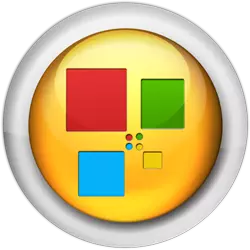
Express panelis operatora pārlūkprogrammā ir ļoti ērts veids, kā organizēt piekļuvi svarīgākajām un biežāk apmeklētajām tīmekļa lapām. Šis rīks katrs lietotājs var pielāgot sevi, nosakot tās dizainu un sarakstu ar saitēm uz vietnēm. Bet, diemžēl, jo neveiksmes pārlūkprogrammas darbā vai ar paša lietotāja nolaidību, Express panelis var tikt noņemts vai slēpts. Let's uzzināt, kā atgriezt Express paneli operā.
Atdzesēšanas procedūra
Kā jūs zināt, pēc noklusējuma, kad sākat operu, vai atverot jaunu cilni pārlūkprogrammā, Express panelis tiek atvērts. Ko darīt, ja jūs to atvērāt, bet vietņu sarakstu, kas organizēja ilgu laiku, neatrada, kā ilustrēt zemāk?
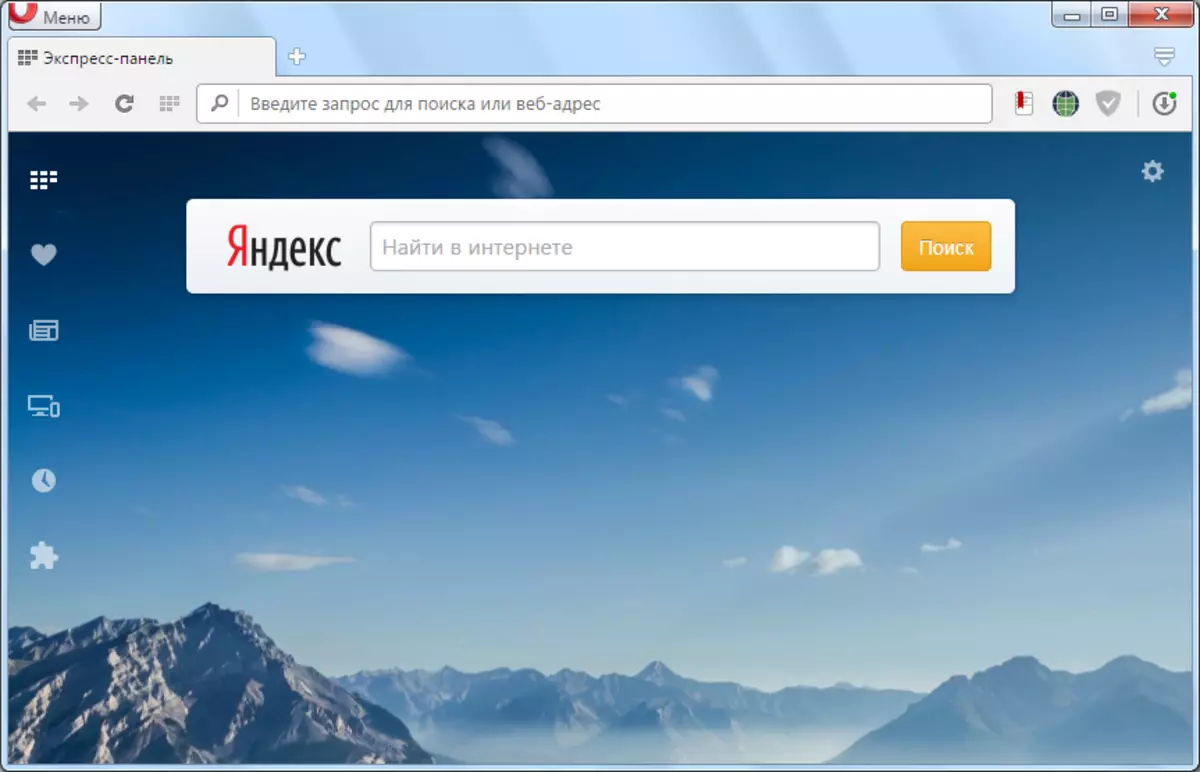
Ir izeja. Mēs dodamies uz Express paneļa iestatījumiem, lai piekļūtu tam, kas ir pietiekami, lai noklikšķinātu uz pārnesuma ikonas ekrāna augšējā labajā stūrī.
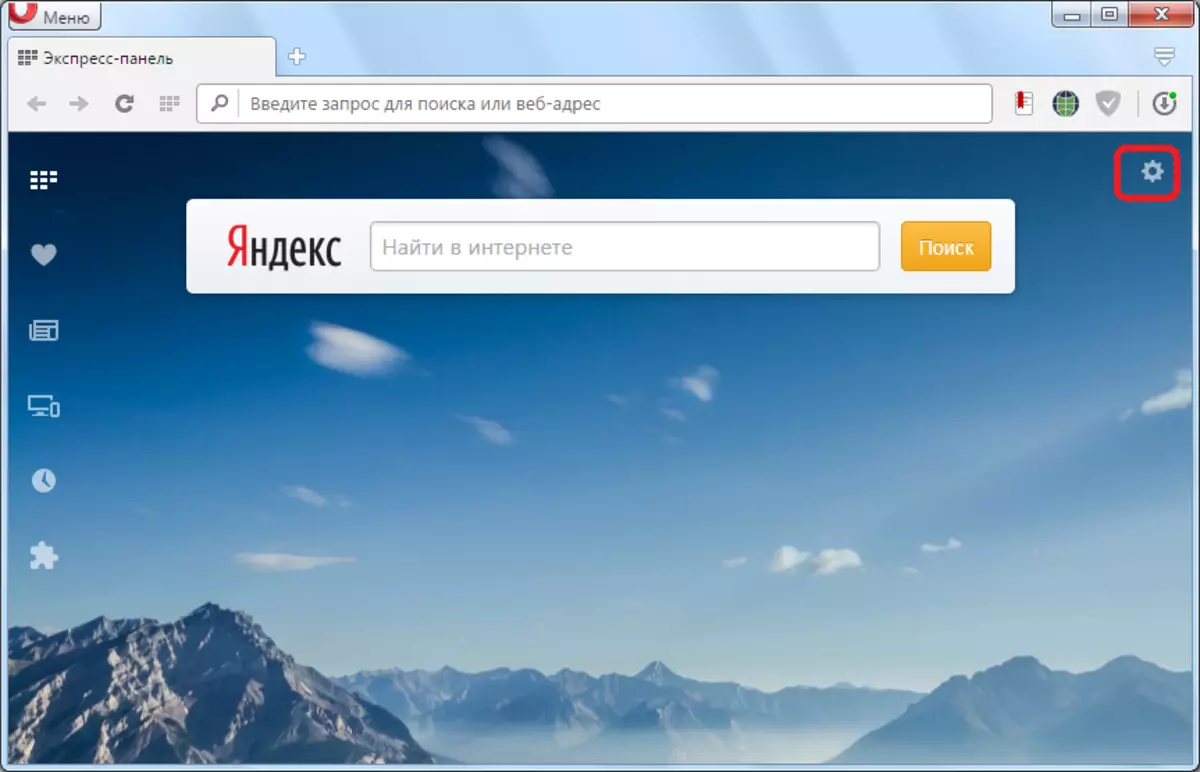
Darbības direktorijā instalējiet ērču tuvu uzrakstam "Express panelis".
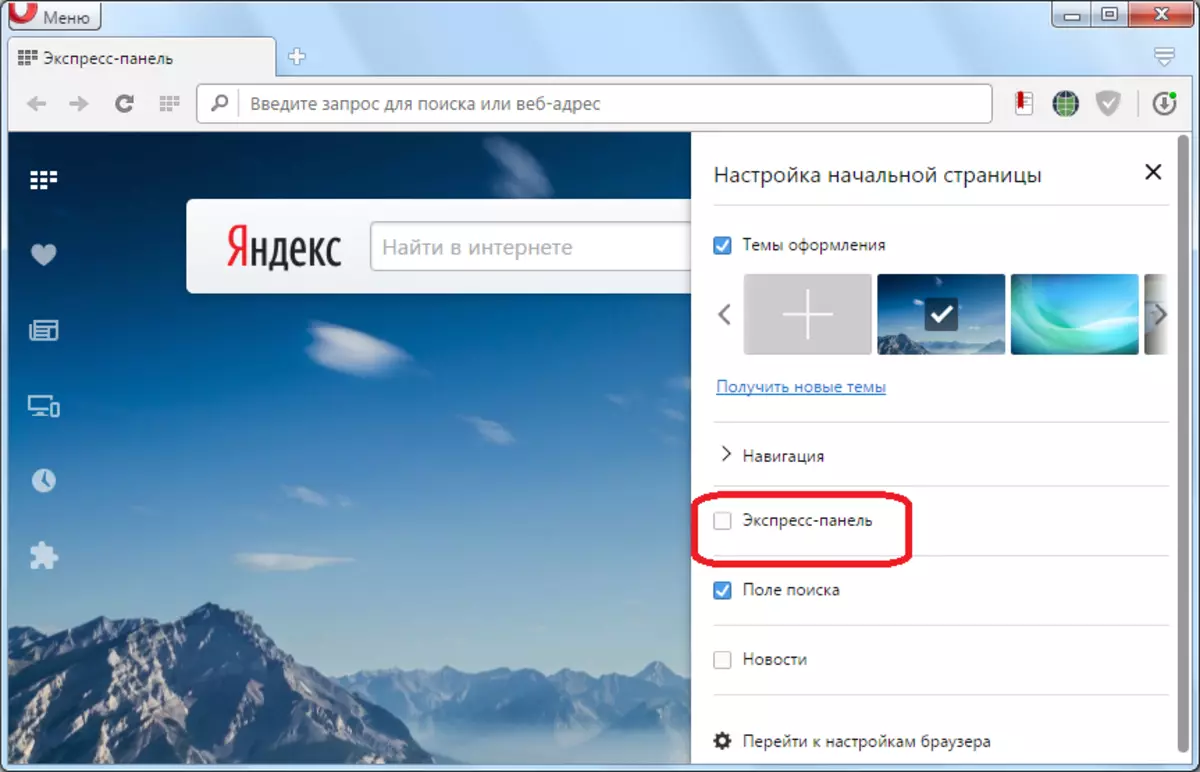
Kā redzat, visas grāmatzīmes Express panelī atgriezās vietā.
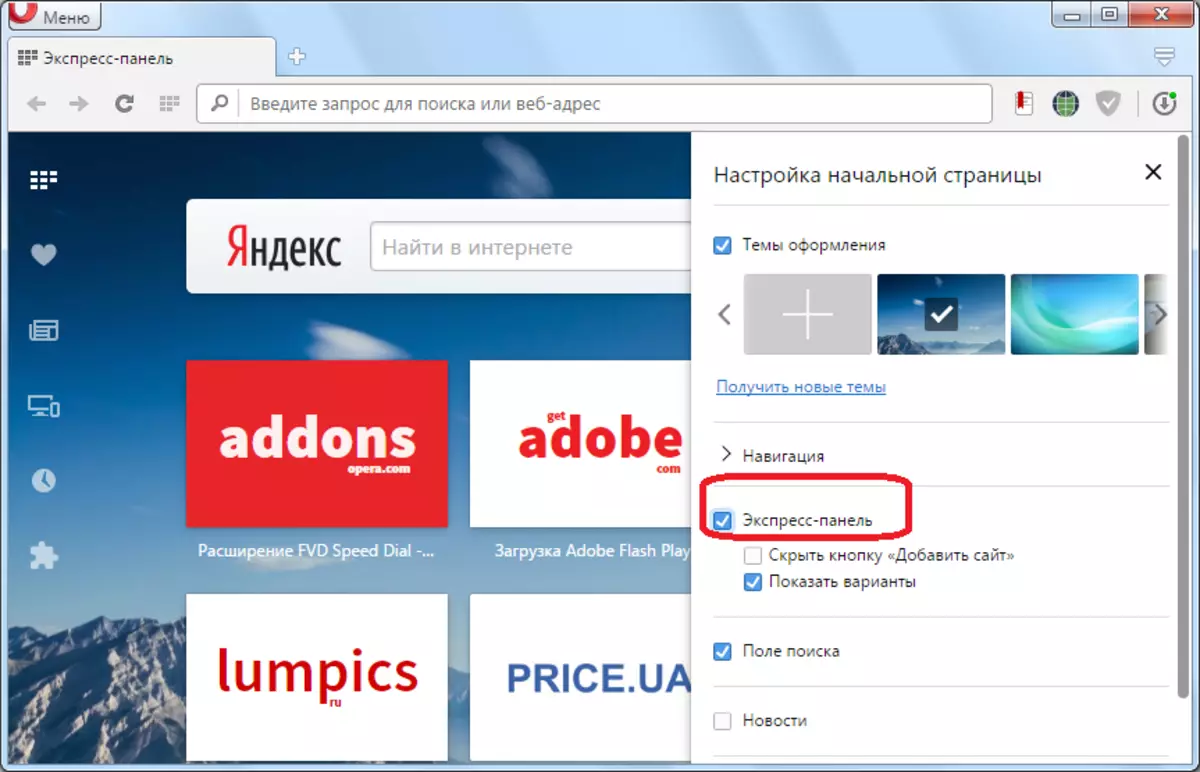
Operas pārinstalēšana
Ja Express Panel izņemšana izraisīja nopietnu neveiksmi, kā rezultātā pārlūkprogrammas faili tika bojāti, iepriekš minētā metode var nedarboties. Šajā gadījumā vienkāršākais un ātrais variants, lai atjaunotu Express paneļa veiktspēju, atkal būs operas uzstādīšana datorā.
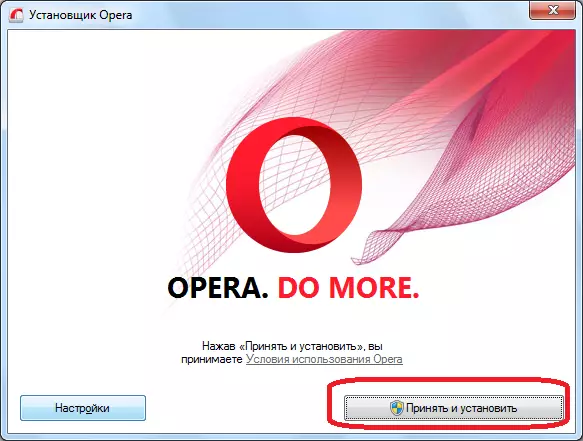
Satura atjaunošana
Bet ko darīt, ja ātrā paneļa saturs pazuda kā neveiksme? Lai nenotiktu šādas problēmas, ieteicams sinhronizēt datus par datoru un citām ierīcēm, kurās tiek izmantota opera, kur var saglabāt un sinhronizēt starp grāmatzīmju ierīcēm, ātrās paneļu datiem, tīmekļa vietņu apmeklējumiem un daudziem Citi.
Lai varētu saglabāt Express paneļa datus attālināti, vispirms ir jāglabā reģistrācijas procedūra. Atveriet operu izvēlni un noklikšķiniet uz "Sinhronizācija ...".

Logā, kas parādās, noklikšķiniet uz pogas "Izveidot kontu".
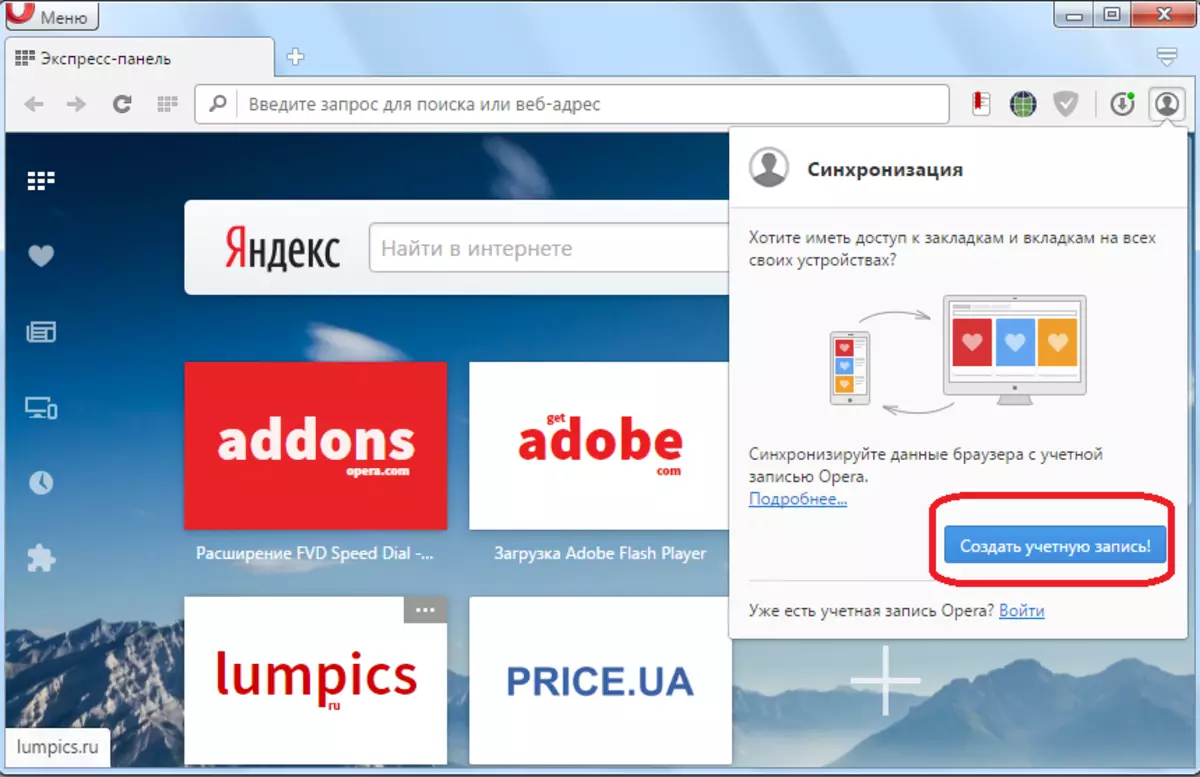
Pēc tam veidlapa tiek atvērta, kur nepieciešams ievadīt savu e-pasta adresi un patvaļīgu paroli, kas sastāv no vismaz 12 rakstzīmēm. Pēc ievadīšanas datus noklikšķiniet uz pogas "Izveidot kontu".
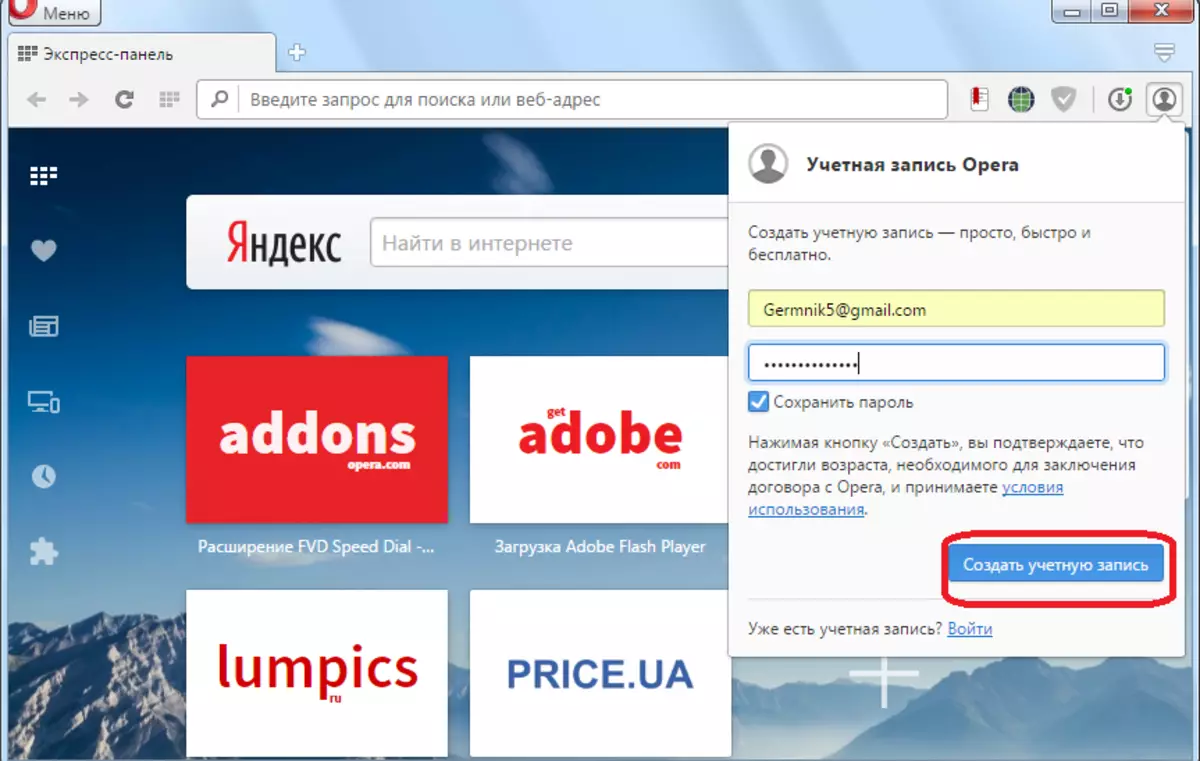
Tagad mēs esam reģistrēti. Lai sinhronizētu ar mākoņu uzglabāšanu, tas ir pietiekami, lai noklikšķinātu uz pogas "Sinhronizācija".
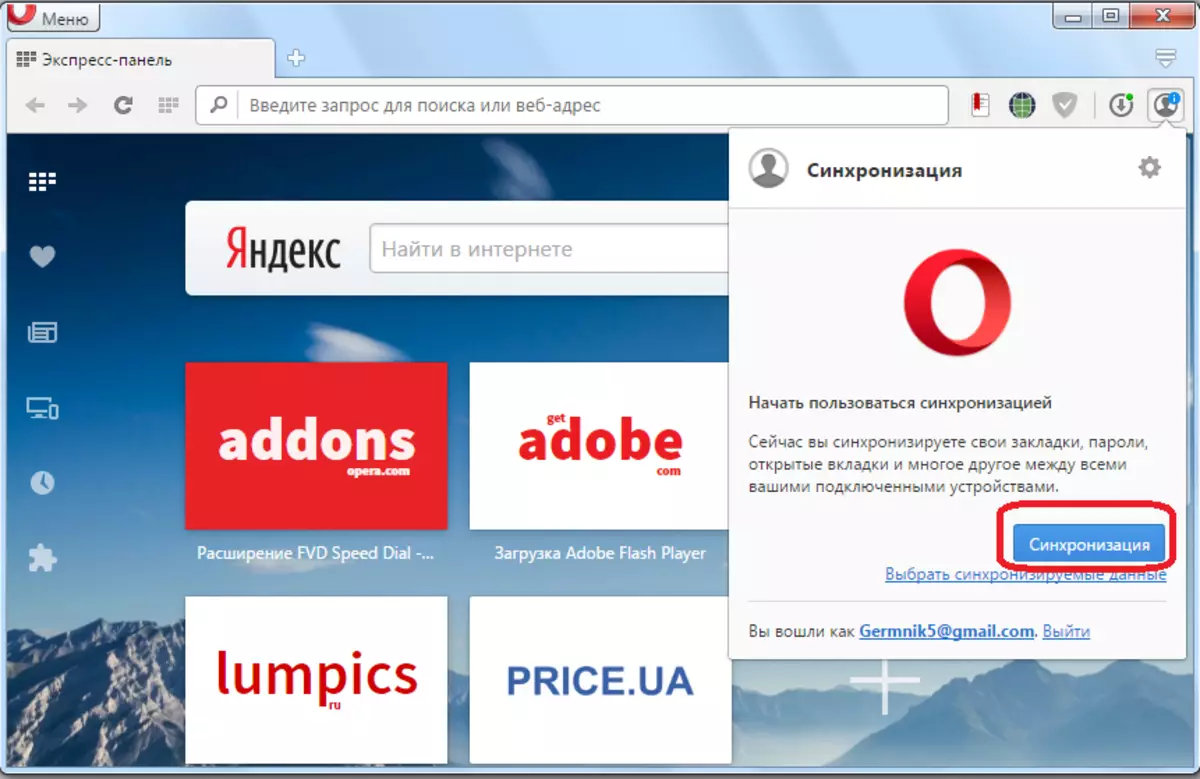
Sinhronizācijas procedūra pati tiek veikta fonā. Pēc tās pabeigšanas jūs būsiet pārliecināti, ka pat pilnā datu zuduma gadījumā datorā varat atjaunot eksprespanģeli savā iepriekšējā formā.
Lai atjaunotu Express paneli vai tā pārsūtīšanu uz citu ierīci, dodieties uz galvenās izvēlnes sadaļu "Sinhronizācija ...". Logā, kas parādās, mēs noklikšķiniet uz pogas "Pieteikšanās".
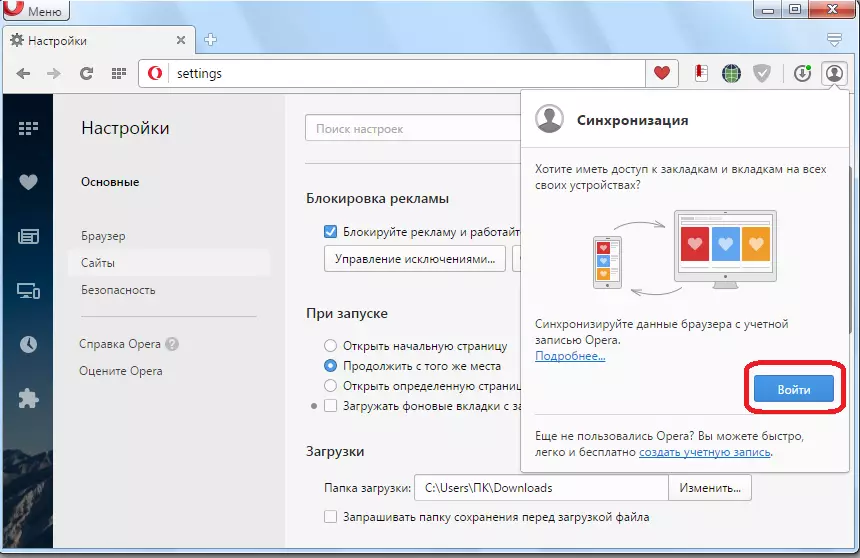
Ievades veidlapā ievadiet e-pasta adresi un paroli, kas tika ievadīta reģistrācijas laikā. Noklikšķiniet uz pogas "Pieteikšanās".
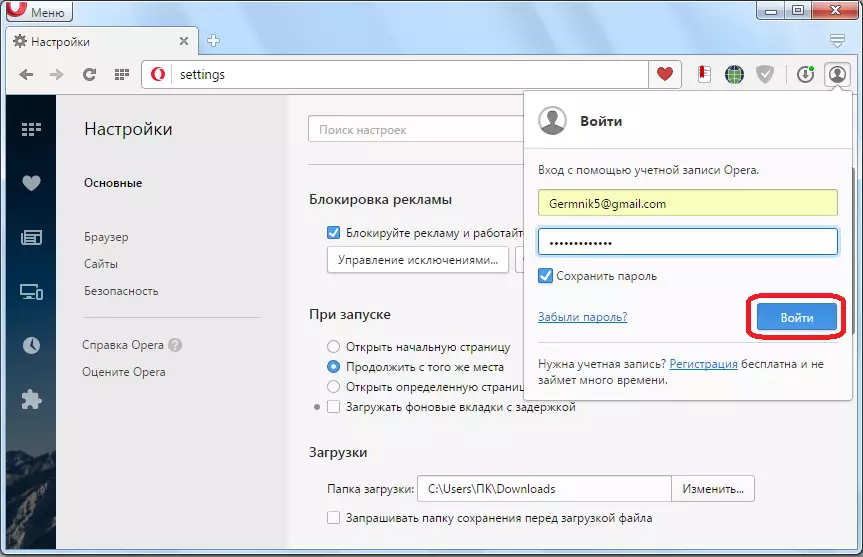
Pēc tam sinhronizācija ar mākoņu uzglabāšanu notiek, kā rezultātā Express panelis tiek atjaunots tajā pašā formā.
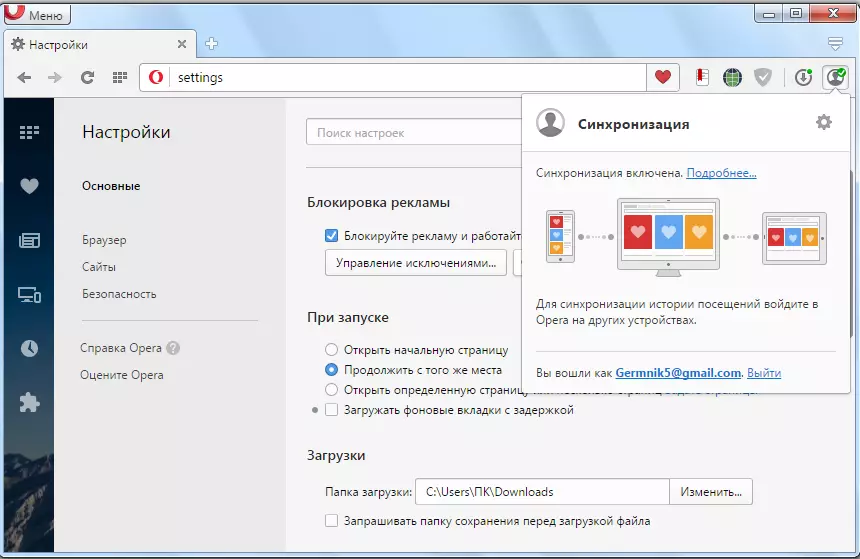
Kā jūs varat redzēt, pat nopietnu neveiksmju gadījumā pārlūkprogrammas darbā vai pilnu operētājsistēmas sabrukumu, ir iespējas, ar kurām jūs varat pilnībā atjaunot Express paneli ar visiem datiem. Lai to izdarītu, jums tikai jārūpējas par datu saglabāšanu iepriekš, nevis pēc problēmas rašanās.
